- Vider la corbeille...
- Supprimer l'application de messagerie
- Effacer le cache sur Mac
- Obtenez plus de stockage sur Mac
- Faites en sorte que Chrome utilise moins de RAM
- Où est Utilitaire de disque sur Mac
- Vérifier l'historique sur Mac
- Contrôle + Alt + Suppr sur Mac
- Vérifier la mémoire sur Mac
- Vérifier l'historique sur Mac
- Supprimer une application sur Mac
- Effacer le cache Chrome sur Mac
- Vérifier le stockage sur Mac
- Vider le cache du navigateur sur Mac
- Supprimer un favori sur Mac
- Vérifiez la RAM sur Mac
- Supprimer l'historique de navigation sur Mac
Comment quitter le plein écran sur Mac [Guide simple à consulter]
 Mis à jour par Lisa Ou / 06 nov. 2023 09:15
Mis à jour par Lisa Ou / 06 nov. 2023 09:15Bonne journée! Nous regardions notre film préféré en utilisant mon Mac en plein écran. Mon frère a suggéré cette configuration pour voir le film sur un écran plus grand. Après le film, je ne savais pas comment sortir du plein écran sur Mac. Pouvez-vous m'apprendre comment procéder pour que je puisse utiliser mon Mac ? Merci d'avance!
Un écran Mac plein écran est pratique, en particulier lorsque vous regardez des films, des didacticiels, etc. Il est cependant stressant de ne pas savoir comment sortir du plein écran sur Mac. Vous avez la chance de voir cet article. Il contient le guide complet sur la sortie du plein écran sur Mac. Voir ci-dessous.
![Comment quitter le plein écran sur Mac [Guide simple à consulter]](https://www.fonelab.com/images/mac-sweep/how-to-exit-full-screen-on-mac/how-to-exit-full-screen-on-mac.jpg)

Liste de guide
Partie 1. Pourquoi la touche Échap ne quitte-t-elle pas le plein écran sur Mac
Appuyer sur la touche Échap est le moyen le plus rapide et intégré de quitter un Mac en plein écran. Mais pourquoi la touche Échap ne quitte-t-elle pas parfois le plein écran sur Mac ? Voici quelques-unes des raisons pour lesquelles. Vous devez d'abord vérifier si la touche Échap de votre clavier Mac fonctionne ou est cassée. S'il est endommagé, cela signifie simplement que vous devez le réparer. Ou bien, votre Mac est gelé pour des raisons inconnues.
De plus, tous les programmes Mac ne prennent pas en charge cette commande. Il existe des programmes sur votre Mac que vous ne pouvez pas quitter en plein écran à l'aide de la touche Échap. Mais que ferez-vous si tel est le cas ? Trouvez la réponse en faisant défiler vers le bas.
Partie 2. Comment quitter le plein écran sur Mac
Voici les 2 alternatives pour quitter le plein écran sur Mac. Nous les présenterons en détail puisque c'est la première fois que vous connaissez leurs procédures. Choisissez le moyen le plus pratique pour vous. Passez.
Méthode 1. Accéder à la barre de menus
La barre de menus de Mac changera en fonction du programme que vous ouvrirez. Ils servent de paramètres rapides du programme que vous pouvez utiliser. Nous utiliserons la fonctionnalité pour quitter le plein écran sur MacBook ou tout autre appareil Mac. Voyez comment ci-dessous.
Puisque le programme est déjà lancé et que vous souhaitez le quitter en plein écran, cliquez sur le bouton Voir bouton sur la Barre de menu. Des options déroulantes apparaîtront à l'écran. Parmi toutes les options, veuillez cliquer sur le Quitter le mode plein écran bouton en bas. Plus tard, le programme sera minimisé.
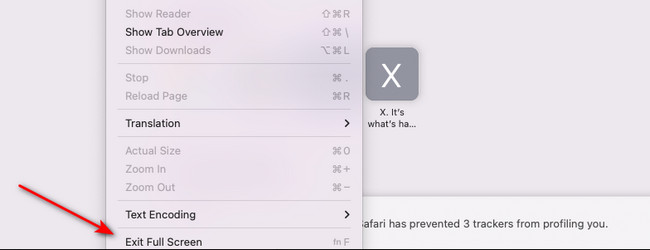

Avec FoneLab Mac Sweep, vous effacerez les fichiers indésirables du système, des e-mails, des photos et d'iTunes pour libérer de l'espace sur Mac.
- Gérez les photos similaires et les fichiers en double.
- Vous montrer facilement l'état détaillé de Mac.
- Videz la corbeille pour obtenir plus de stockage.
Méthode 2. Utilisez l'icône verte
Comme deuxième alternative, vous pouvez utiliser le Icône verte du programme. L'icône se trouve à côté du Minimiser ainsi que le Fermer icône. Pour ce faire, cliquez sur le Icône verte en haut à gauche de l'interface principale. Après cela, vous verrez le programme réduit sur l'écran.
Partie 3. Comment accéder au plein écran sur Mac
Voici une astuce bonus que nous aimerions que vous connaissiez ! Il s’agit de saisir correctement Mac en plein écran. L’avantage de ces méthodes est qu’elles sont presque similaires aux méthodes ci-dessus. Voir ci-dessous pour savoir comment afficher un Mac en plein écran. Choisissez la manière la plus simple et la plus rapide que vous puissiez effectuer. Défiler vers le bas.
Méthode 1. Accéder à la barre de menus
Faites glisser le curseur en haut de l'écran Mac. Après cela, cliquez sur l'onglet Affichage parmi toutes les options. Plus tard, les choix du bouton apparaîtront à l'écran. Veuillez cliquer sur le Passer en mode plein écran bouton en bas. Vous verrez ensuite l’écran Mac en plein écran.
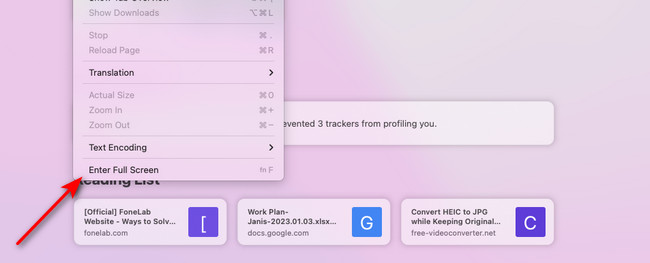
Méthode 2. Utilisez l'icône verte
Lorsque vous ouvrez un programme sur un Mac, vous verrez 3 icônes en haut à gauche de l'interface principale. Parmi eux, veuillez cliquer sur le Icône verte. C'est une fonctionnalité permettant d'entrer votre Mac en plein écran.
Partie 4. Comment nettoyer Mac avec FoneLab Mac Sweep
Avez-vous constaté que vous ne pouvez pas quitter le plein écran sur Mac car il plante ? Cela peut être dû aux performances lentes du Mac ou à un stockage limité. Les programmes sur votre Mac peuvent prendre du retard ou planter en raison d'un stockage saturé. Utiliser Balayage Mac FoneLab! Ça peut nettoyer le stockage Mac en supprimant les fichiers volumineux et indésirables en les éliminant.

Avec FoneLab Mac Sweep, vous effacerez les fichiers indésirables du système, des e-mails, des photos et d'iTunes pour libérer de l'espace sur Mac.
- Gérez les photos similaires et les fichiers en double.
- Vous montrer facilement l'état détaillé de Mac.
- Videz la corbeille pour obtenir plus de stockage.
Cet outil dispose d'une fonction de désinstallation pour supprimer des programmes. De plus, il a le Mac Optimiser fonctionnalité pour aider les performances de votre Mac à être améliorées. Pourquoi ne pas essayer le logiciel ? Regarde comment Balayage Mac FoneLab fonctions ci-dessous. Passez.
Étape 1Se il vous plaît cliquez sur le Téléchargement gratuit après avoir accédé au site officiel de FoneLab Mac Sweep. Après cela, il vous suffit de configurer le logiciel et de cliquer sur son icône pour le lancer.
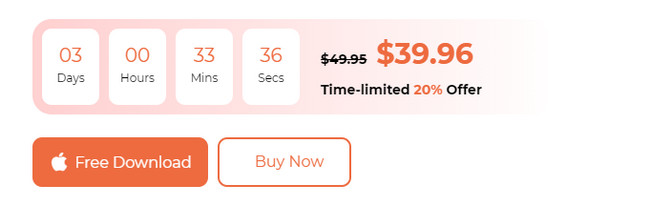
Étape 2Sélectionnez l'une des fonctions principales du logiciel. Choisir la Nettoyeur icône pour effacer les fichiers indésirables de votre Mac. Cochez le Boîte à outils icône pour supprimer les fichiers volumineux. Si vous souhaitez vérifier l'état de la mémoire, du disque et du processeur de votre Mac, cliquez sur le bouton Statut bouton. Plus tard, l'icône apparaîtra sur le côté gauche de l'outil, révélant ses fonctionnalités supplémentaires.
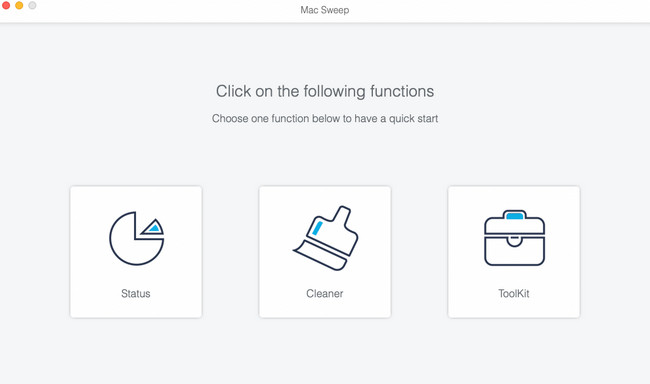
Étape 3Lisez toutes les instructions ou descriptions que le logiciel vous donnera. Après cela, suivez les instructions à l'écran. Plus tard, cliquez sur le Scanner bouton pour commencer à localiser les données sur votre Mac. Clique le Voir bouton qui affiche la taille du fichier de l’ensemble des résultats.
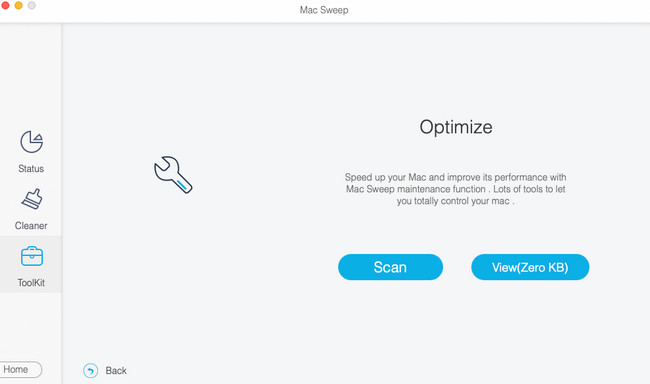
Étape 4Choisissez les données que vous souhaitez éliminer sur votre Mac sur l'interface suivante. Après cela, cliquez sur le Propres bouton dans le coin inférieur droit de l’outil. Le processus de suppression démarrera automatiquement après avoir cliqué sur le bouton.
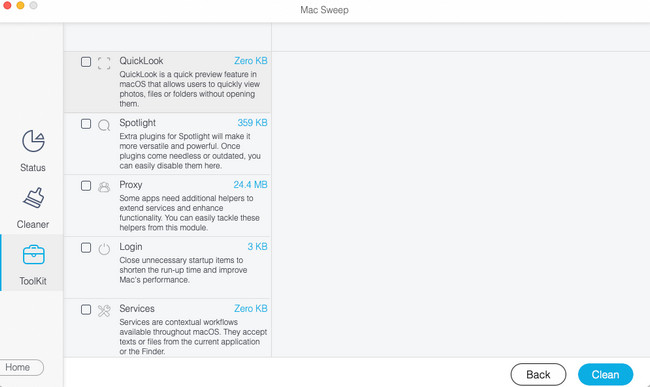

Avec FoneLab Mac Sweep, vous effacerez les fichiers indésirables du système, des e-mails, des photos et d'iTunes pour libérer de l'espace sur Mac.
- Gérez les photos similaires et les fichiers en double.
- Vous montrer facilement l'état détaillé de Mac.
- Videz la corbeille pour obtenir plus de stockage.
Partie 5. FAQ sur la façon de quitter le plein écran sur Mac
1. Pourquoi la souris ne disparaît-elle pas sur Mac en plein écran ?
Parfois, nous ne voulons pas voir le curseur de la souris sur notre Mac en plein écran. Vous pouvez le faire glisser ou le placer en haut s'il ne peut pas disparaître sur l'écran de votre Mac. Si tel est le cas, Mac ne vous montrera que la barre de menus. Il serait préférable de placer ou de faire glisser le curseur de la souris en bas de l'interface principale. Votre Mac le masquera ensuite sur l'écran.
2. Pourquoi la barre de menus est-elle là mais n'affiche-t-elle pas Mac en plein écran ?
Si la barre de menus ne s'affiche pas sur votre Mac lorsque vous lancez un programme, il se peut qu'il y ait un problème avec les paramètres du Mac. Bien sûr, les paramètres de la barre de menus sont désactivés. Pour l'allumer:
- Cliquez Icône de la pomme dans le coin supérieur gauche de l’interface principale.
- Plus tard, choisissez le Préférences de système bouton sur les options déroulantes.
- Cliquez Dock et barre de menus icône sur l'écran.
Veuillez faire défiler vers le bas et accéder au Barre de menu section. Prendre Masquer et afficher automatiquement la barre de menus en plein écran boîte par la suite.
C'est dire à quel point il est facile d'apprendre à sortir d'un Mac plein écran. Nous serons également heureux si les conseils bonus de cet article vous aident beaucoup. Veuillez utiliser Balayage Mac FoneLab pour nettoyer votre Mac en supprimant des données sur votre Mac. Si vous avez d'autres questions sur les problèmes de votre Mac, commentez-les ci-dessous. Nous serons honorés de répondre à vos questions. Merci!

Avec FoneLab Mac Sweep, vous effacerez les fichiers indésirables du système, des e-mails, des photos et d'iTunes pour libérer de l'espace sur Mac.
- Gérez les photos similaires et les fichiers en double.
- Vous montrer facilement l'état détaillé de Mac.
- Videz la corbeille pour obtenir plus de stockage.
